La transformación digital y los avances tecnológicos han hecho a las empresas e instituciones mucho más eficientes....
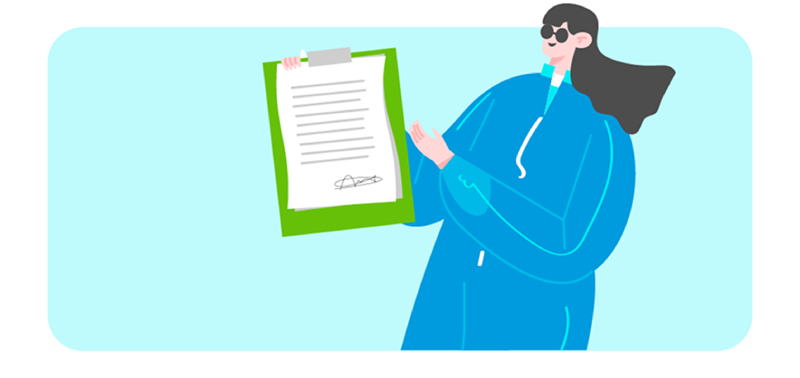
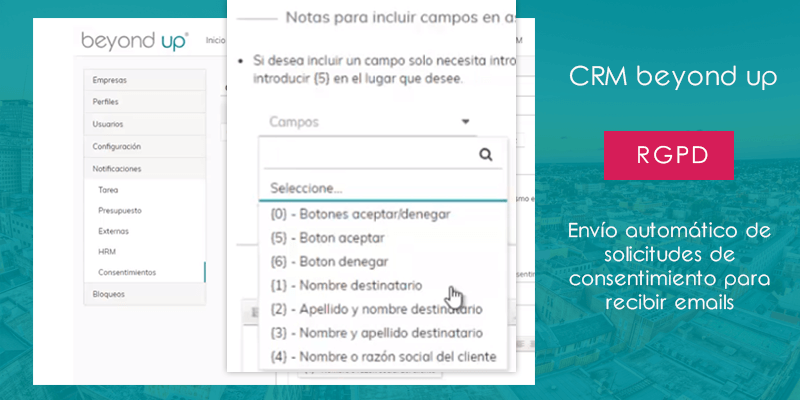
Ya han pasado más de dos meses desde que entrara en vigor el Reglamento General de Protección de Datos o GDPR, el pasado 25 de mayo. Desde ese momento, todas las compañías que manejan datos personales de ciudadanos de la UE han tomado medidas para velar por la seguridad de los datos sus clientes y evitar las sanciones, que ascienden a multas de hasta 20 millones de euros. Pero, ¿cómo afecta a los departamentos de marketing y ventas que necesitan mantener el envío de campañas de mailing cumpliendo con el RGPD? ¿Qué papel juega un CRM en este cumplimiento? Si sigues leyendo, ¡resolvemos la duda!
Para mantener el envío de emails de forma segura y cumpliendo con el RGPD, en primer lugar, necesitamos el consentimiento de la persona. Pero, ¿qué ocurre si el cliente o prospecto lo deniega o cancela la suscripción al boletín? A partir de ese momento es imprescindible bloquear el envío de correos. ¿Cómo se gestiona? ¿Puede facilitarnos la tarea un CRM para la gestión de clientes y envío de mailing?
La respuesta es afirmativa, siempre y cuando el CRM con el que trabajes esté preparado para cumplir con el nuevo reglamento. En este caso, el bloqueo puede realizarse en sencillos pasos, y desde el mismo software con el que lanzamos las campañas de mailing, llamadas o visitas.
Desde be beyond, hemos desarrollado esta nueva funcionalidad para hacer más sencillo el arduo proceso por el que todas las compañías, marketeros o profesionales de las ventas deben pasar para cumplir con el Reglamento General de Protección de Datos. Juan Ramón, consultor de beyond up, te acompaña en este proceso.
El encargado de enviar la solicitud del consentimiento de los clientes será el administrador, mientras que el segundo tipo de usuario que elijamos será quien revise si los clientes han aceptado dicho consentimiento o el estado de los mismos.
¡Y recuerda, será el administrador quién deberá dar los permisos necesarios!
Para ello, accede a:
| Administración > Notificaciones > Consentimiento > Botón «Añadir» |
En la ventana emergente, seleccionamos los siguientes campos:
Este desplegable es multi seleccionable, permitiéndonos configurar un mismo consentimiento para varios tipos de clientes.
En este caso, el envío se va a realizar con la creación de un nuevo cliente potencial. Para ello, seleccionamos las siguientes opciones:
Ahora solo nos queda configurar el correo que le llegará al cliente siguiendo estos pasos:
¿Qué no debe faltar en este correo?
El nombre del cliente y los botones de aceptar/denegar. Pero además, esta funcionalidad nos permite personalizar el contenido. Para ello, haz click en «notas para incluir campos en asunto cuerpo» y después en «Campos», donde podrás elegir entre varias opciones de personalización que se mostrarán en el cuerpo del correo entre corchetes.
¿Qué ocurrirá cuando el consentimiento haya sido aceptado o denegado? La herramienta podrá recibir esa información y asimilarla automáticamente en la ficha del cliente. Para verlo, seguimos los siguientes pasos:
¡Atención!
Si el cliente deniega el consentimiento, puedes acceder a su ficha para ver que está bloqueado por el concepto de la RGPD.
¿Cómo podemos desbloquearlo?
Por último, desde el menú Administración y submenús Bloqueos y Consentimientos. Pincha en el botón «Desbloquear» para que se envíe un correo . En el momento en el que acepte, desaparecerá el bloqueo por RGPD de la ficha de cliente. Y ahora si, ya podemos enviar correos electrónicos desde beyond up.
¡Y listo! ¡Ya tenemos nuestro CRM adaptado al Reglamento General de Protección de Datos!
Además, si tienes alguna duda más. ¡No te pierdas este video tutorial!